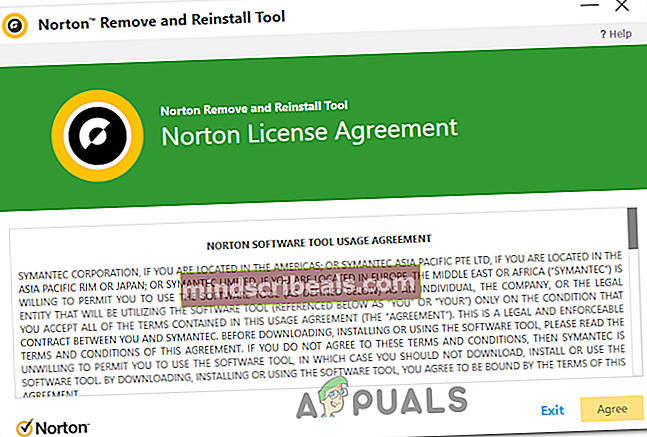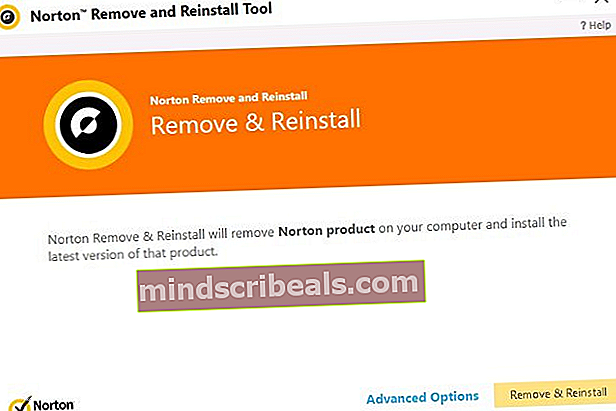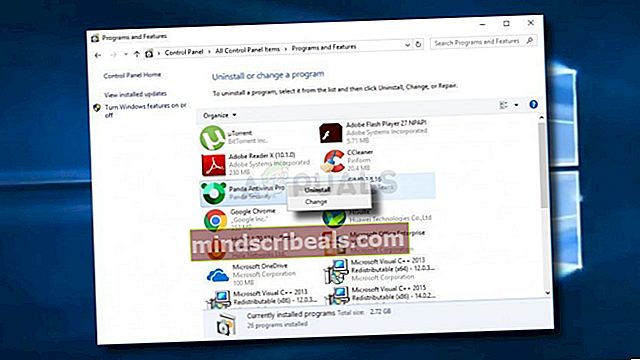Kako popraviti napako Norton 360 8504 104?
Nekateri uporabniki sistema Windows poročajo, da vidijo 8504,104 vsakič, ko poskušajo odstraniti, popraviti ali posodobiti svoj izdelek Norton Antivirus. V večini primerov naj bi se ta težava pojavila v sistemu Windows 10.

Tu je seznam možnih scenarijev, ki bi lahko sprožili to napako:
- Pogosta nedoslednost - Kot se je izkazalo, se bo ta težava najverjetneje pojavila zaradi neskladnosti, povezane z InstallShield in načinom, kako ga Norton uvede za dokončanje poskusov ponovne namestitve in odstranitve. V tem primeru bi morali začeti s preprostim ponovnim zagonom sistema in preveriti, ali to odpravlja težavo namesto vas.
- Poškodovana namestitev - V nekaterih okoliščinah boste morda videli to sporočilo o napaki zaradi neke vrste korupcije, ki vpliva na običajno fazo odstranitve. V tem primeru bi morali težavo odpraviti tako, da zaženete specializirano orodje Norton Remove & Reinstall, da na silo odstranite vsako komponento Norton in jo znova namestite.
- AV konflikt tretje osebe - Drug potencialni vzrok, ki bi lahko povzročil to napako, je različen paket tretjih oseb ali varnostni optični bralnik, ki je v sporu z Nortonovim namestitvenim programom. V tem primeru bi morali težavo odpraviti tako, da z menijem Programi in funkcije odstranite sporno programsko opremo AV Suite / AV scanner.
Ponovni zagon računalnika
Izkazalo se je, da lahko do te težave pride tudi zaradi običajne nedoslednosti, ki se lahko pojavi zaradi nekaterih začasnih datotek, ki motijo postopek posodabljanja / odstranjevanja. Preden preizkusite trajnejši popravek, začnite s preprostim ponovnim zagonom in preverite, ali se težava po naslednjem zagonu ponovi.
Zato znova zaženite računalnik in ponovite dejanje, ki trenutno povzroča 8504,104 Ko je naslednji zagon končan, preverite, ali je težava zdaj odpravljena.
Če se še vedno soočate z enakim vedenjem, se pomaknite do naslednjega morebitnega popravka spodaj.
Uporaba Norton Remove & Reinstall
Velika večina uporabnikov, ki se srečujejo z 8504,104 Napake so potrdile, da je bila težava v celoti rešena po zagonu Norton Odstrani in znova namesti orodje. To je specializirano orodje, ki je bilo razvito interno, zlasti za primere, ko protivirusa ni mogoče odstraniti na običajen način.
S tem postopkom boste odstranili vse datoteke, ki pripadajo Norton AV, skupaj z morebitnimi ostanki, ki so lahko vzrok za to 8504,104 napaka.
Sledite spodnjim navodilom za podrobna navodila za odstranitev izdelka Norton:
- Odprite privzeti brskalnik in odprite to povezavo (tukaj) za prenos Norton Odstrani in znova namesti uporabnost.
- Ko je prenos končan, dvokliknite izvedljivo datoteko in kliknite Strinjam se na začetnem zaslonu.
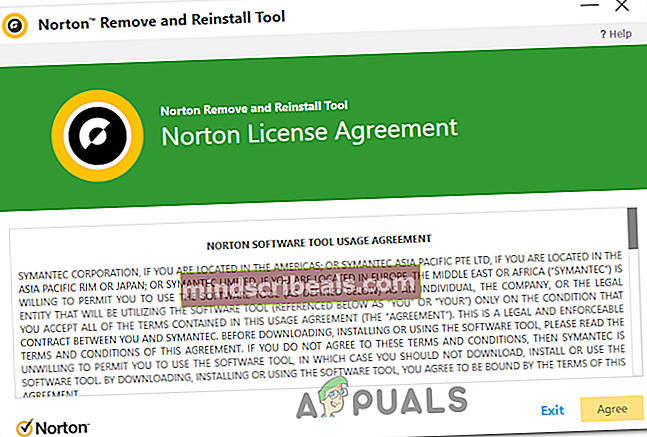
- Nato kliknite Odstranite in znova namestite prisiliti aplikacijo, da odstrani Norton AV in jo nato znova namesti.
Opomba: Če vaš izdelek Norton ponuja ponudnik storitev, boste morda namesto tega videli gumb Odstrani. V tem primeru boste morali vnovično namestitev narediti ročno - s prenosom namestitvene izvršljive datoteke iz tukaj.
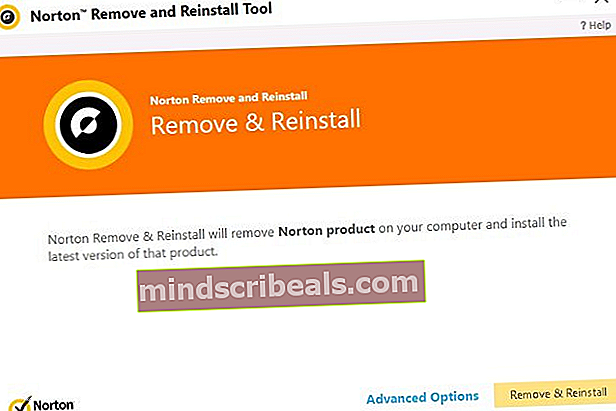
- Za potrditev odstranitve kliknite Odstrani ali Nadaljujte - odvisno od tega, ali se odločite za postopek Odstrani samo ali Odstrani in znova namesti.
- Če ste pravkar odstranili namestitev, kliknite naslednjo hiperpovezavo, da znova namestite izdelek Norton, ki ste ga prej odstranili.

- Ob pozivu za ponovni zagon računalnika to storite in preverite, ali je težava odpravljena, ko je naslednji zagon računalnika končan.
Če vidite, da 8504,104 napaka se še vedno pojavlja, premaknite se na naslednji možni popravek spodaj.
Odstranjevanje konfliktnih programskih paketov tretjih oseb (če je primerno)
Izkazalo se je, da lahko do te težave pride tudi zaradi konflikta med Nortonom in drugim orodjem tretje osebe, ki je prav tako nameščeno v računalniku, kjer naletite na 8504,104 napaka na. Če je ta scenarij uporaben, bi morali težavo odpraviti tako, da odstranite kateri koli protivirusni ali varnostni optični bralnik, ki bi lahko bil v sporu z Nortonom.
Več prizadetih uporabnikov je potrdilo, da jim je ta operacija končno omogočila dokončanje postopka odstranitve, popravila ali posodobitve, ne da bi prejeli isto sporočilo o napaki.
Tukaj je kratek vodnik za odstranitev morebitnih nasprotujočih se programov AV:
- Pritisnite Tipka Windows + R. odpreti a Teči pogovorno okno. Nato vnesite ‘Appwiz.cpl’ v besedilno polje in pritisnite Enter odpreti Programi in lastnosti zaslon.

- Ko ste enkrat v Programi in lastnosti zaslona, se pomaknite na desni odsek in se pomikajte po seznamu nameščenih programov, dokler ne poiščete varnostnega izdelka, za katerega menite, da je v nasprotju z namestitvijo Norton.
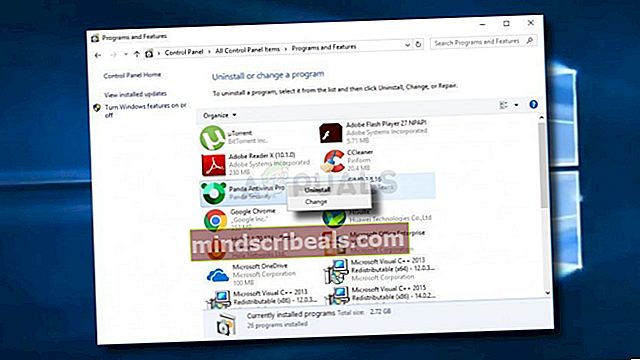
- Sledite navodilom na zaslonu, da dokončate odstranitev, nato znova zaženite računalnik.
- Ko je naslednje zagonsko zaporedje končano, ponovite postopek, ki je prej povzročil 8504,104 napake in preverite, ali je težava zdaj odpravljena.